MKV
- 1. MKV auf Geräte abspielen+
-
- 1.1 MKV auf Apple TV abspielen
- 1.2 MKV auf Samsung TV abspielen
- 1.3 MKV auf Sony TV abspielen
- 1.4 MKV auf LG TV abspielen
- 1.6 MKV auf xbox one abspielen
- 1.8 MKV auf ipad abspielen
- 1.9 MKV auf Android phone abspielen
- 1.11 MKV in vlc abspielen
- 1.12 MKV in windows media player abspielen
- 1.13 MKV abspielen auf Mac
- 1.14 MKV Player
- 1.15 MKV in iTunes
- 2. MKV zu Andere Formate konvertieren+
-
- 2.1 MKV zu MP4 konvertieren
- 2.2 MKV zu MP3 konvertieren
- 2.3 MKV zu M4V konvertieren
- 2.5 MKV zu AVI online konvertieren
- 2.7 MKV zu DVD konvertieren
- 2.8 MKV zu MOV konvertieren
- 2.9 MKV zu VOB konvertieren
- 2.10 MKV zu DIVX konvertieren
- 2.12 MKV zu MPEG2 konvertieren
- 2.13 MKV zu MPEG4 konvertieren
- 2.15 MKV zu M2TS konvertieren
- 2.16 MKV zu AVCHD konvertieren
- 2.19 MKV zu VCD konvertieren
- 3. Andere Formate zu MKV konvertieren+
- 4. MKV bearbeiten& Andere Tipps+
-
- 4.1 Untertitel von MKV extrahieren
- 4.2 Untertitel zu MKV hinzufügen
- 4.3 SRT zu MKV hinzufügen
- 4.4 MKV Video komprimieren
- 4.5 Größe der MKV Dateien reduzieren
- 4.6 MKV metadata bearbeiten
- 4.7 MKV ohne Schall
- 4.8 MKV video player für android
- 4.9 MKV Konverter für mac
- 4.10 MKV player mac
- 4.11 2D zu 3D MKV Konverter
- 4.12 Remux mkv
- 4.13 MKV encoder
- 4.14 MKV zu FCP Mac konvertieren
- 4.15 MKV zu TV mit chromecast streamen
- 4.16 MKV zu imovie importieren
- 4.18 Kostenloser MKV Converter
- 4.19 Top 3 MKV Cutter
- Laden Sie UniConverter herunter, um Videos zu konvertieren:
MKV zu MPEG2: Wie kann man MKV in MPEG2 einfach umwandeln
Wie oft passiert es, dass du einen Film nur herunterlädst, damit er nicht auf deinem Lieblingsspieler abgespielt wird? Was machst du dann? Nachsinnen Konvertieren das Format der Datei ist das Beste, was Sie tun können. Damit, es erfordert einen geeigneten Videokonvertierer, um die Videodatei in ein geeignetes Videoformat konvertieren zu können. MKV ist eines der bekanntesten Videoformate zu finden, wenn Sie eine Videodatei aus dem Internet herunterladen. Aber manchmal, Sie möchten, dass Sie ein anderes Videodateiformat heruntergeladen haben, wie MKV manchmal auf einigen Spielern unspielbar ist. In diesem Fall, Konvertieren der MKV-Datei in editierbare MPEG-2 ist eine der Lösungen für Sie. MPEG-2 ist ein Standardformat Es ist weit verbreitet, dass es von fast allen Videoplayern und Geräten gespielt werden kann. Damit, Sie können darüber nachdenken Konvertieren von MKV in MPEG2 dich selber durch die Nutzung einer der besten Videokonvertierer, den Sie finden können.
- Teil 1. Konvertieren MKV in MPEG-2 mit Wondershare UniConverter
- Teil 2. 3 MPEG-2-Codierung Tipps für DVD-Autoren
Teil 1. Konvertieren MKV in MPEG-2 mit Wondershare UniConverter
Wondershare UniConverter ist der beste Videokonverter, auf den Sie jemals stoßen können, wenn Sie nach einem Videokonvertierer suchen. Unabhängig von der Art des Videos oder dessen Format, Dieser Video Converter unterstützt alles, es zu einer One-Stop-Lösung machen. Mit einer Schar von erstaunlichen Merkmale beginnend mit eingebautem Videoplayer welches alles zum Herunterladen, Aufnehmen, Streamen von Videos spielt, Wondershare UniConverter ist ein umfassendes Tool, das flexibel auf alle Anforderungen der Videokonvertierung abgestimmt ist. Dieses facettenreich Tool läuft auch auf mehreren Plattformen wie Mac und Windows und daher ist eine gute Option, wenn Sie MKV zu MPEG2 konvertieren möchten.
 Wondershare UniConverter - Bester Videokonvertierer für Windows / Mac (Sierra eingeschlossen)
Wondershare UniConverter - Bester Videokonvertierer für Windows / Mac (Sierra eingeschlossen)

- Konvertieren Sie direkt MP4 in VOB (DVD-Video), AVI, MKV, MOV und 1000+ andere Formate.
- Brennen Sie MP4 auf DVD zum spielen mit Ihrem DVD-Player mit 30-facher Geschwindigkeit.
- Optimierte Konvertierungsvoreinstellungen für iDVD, iMovie, Final.
- Bearbeiten Sie Videos mit den erweiterten Videobearbeitungsfunktionen wie Trimmen, Zuschneiden, Hinzufügen von Wasserzeichen, Untertiteln usw.
- Videos von YouTube und anderen über 1000 Video-Sharing-Webseiten herunterladen.
- Unterstütztes OS: Windows NT4/2000/2003/XP/Vista/7/8, und Windows 10 (32 bit & 64 bit), mac OS 10.15 (Catalina), 10.14, 10.13, 10.12, 10.11(El Capitan), 10.10, 10.9, 10.8, 10.7, 10.6
Seit Wondershare UniConverter unterstützt mehr als 1000 Videoformate, dies kann als ein MKV zu MPEG2-Konverter verwendet werden und hier ist wie:
Video Tutorial: Wondershare UniConverter - MKV in mpeg 2 konvertieren
Schritt 1 Starten Sie Wondershare UniConverter
Installieren Sie Wondershare UniConverter und doppelklicken Sie auf das Symbol, um das Programm nach der Installation zu starten.

Schritt 2 Fügen Sie Dateien hinzu, die konvertiert werden sollen
Nach dem Start von Wondershare UniConverter, Der nächste Schritt besteht darin, die MKV-Videodateien hinzuzufügen, die in das MPEG-2-Format konvertiert werden sollen. Wondershare Video Converter unterstützt zwei Möglichkeiten zum Hinzufügen von Videodateien. Sie können die MKV-Videodateien entweder per ziehen und ablegen vom Computer in die Benutzeroberfläche der Software oder Verwenden Sie die Datei hinzufügen Taste präsentieren an der Spitze der Programmoberfläche. Der Datei-Explorer öffnet sich, wenn Sie klicken auf Datein hinzufügen wo Sie können die gewünschten MKV-Dateien auswählen, die konvertiert werden sollen.

Schritt 3 Bearbeiten Sie MKV Video
Sobald die MKV-Videodateien geladen sind, Sie können das Video nach Ihren Anforderungen bearbeiten. Dies ist ein optionaler Schritt und kann daher übersprungen werden, wenn dies nicht erforderlich ist.

Schritt 4 Wählen Sie MPEG-2 als Ausgabeformat
Klicken Sie auf den Dropdown-Taste ganz rechts Konvertiere alle Dateien in Abschnitt und wählen Sie MPEG-2 von dem Video Kategorie.
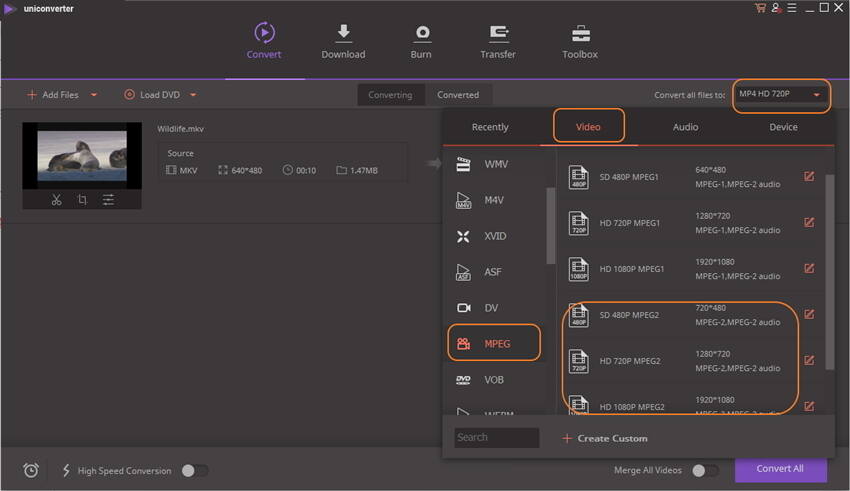
Schritt 5 Wählen Sie Ausgabeordner
Nach all den Einstellungen, Wählen Sie den Zielordner, wo die konvertierten MPEG-2 Videodateien gespeichert werden. Sie werden einen Standardzielordner finden, der bereits ausgewählt wurde, welches kann durch Klicken auf Ordner öffnen Taste geändert werden.
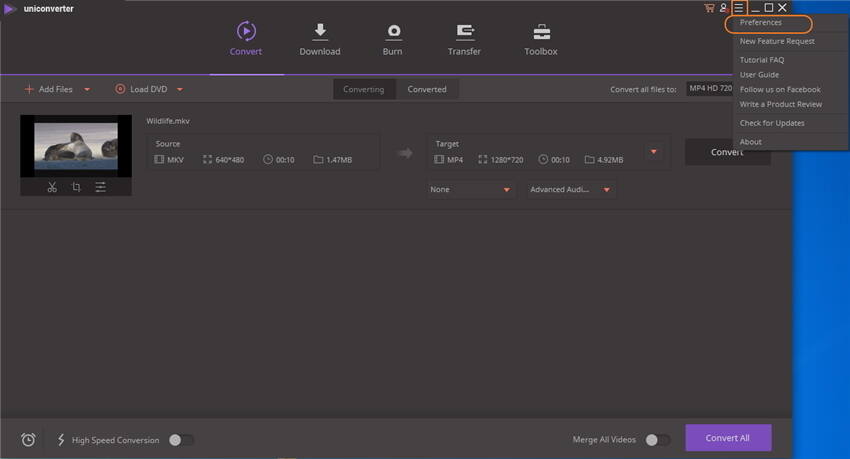

Schritt 6 Starten Sie MKV zu MPEG-2-Konvertierung
Dies ist der letzte Schritt der Prozess. Klicken Sie auf Konvertieren Taste, welches ist auf der rechten Seite des Bildschirms vorhanden, um den Konvertierungprozess zu starten.
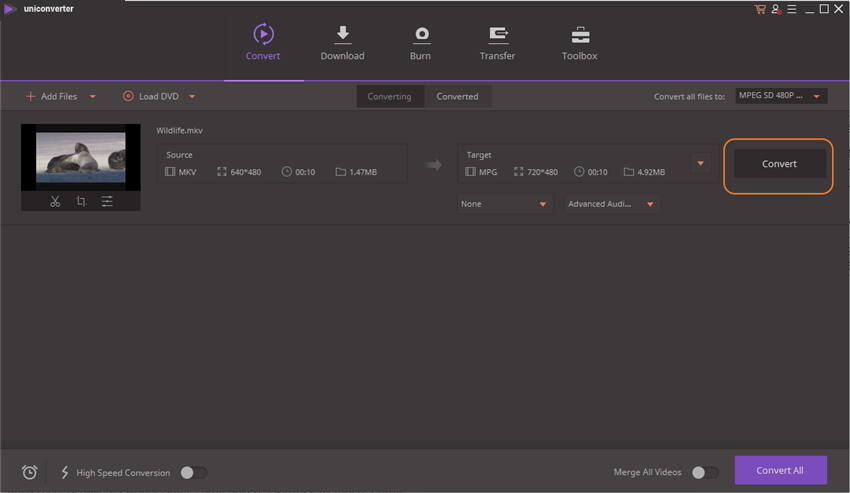
Und Sie werden benachrichtigt, sobald der Prozess abgeschlossen ist und Sie können klicken auf Konvertiert um auf die konvertierten Dateien zu zugreifen.

Teil 2. 3 MPEG-2-Codierung Tipps für DVD-Autoren
Es gibt wenige Dinge, das muss beim DVD-Authoring berücksichtigt werden. Es gibt eine Reihe von Dingen zu beachten, wenn Sie vorhaben, für DVD zu brennen und hier sind sie:
Diese Tipps werden definitiv dem Zweck des DVD-Authorings dienen. Hoffe diesen Artikel hilft Ihnen, eine Lösung zu finden, um MKV in Editierbares MPEG2 zu konvertieren.






